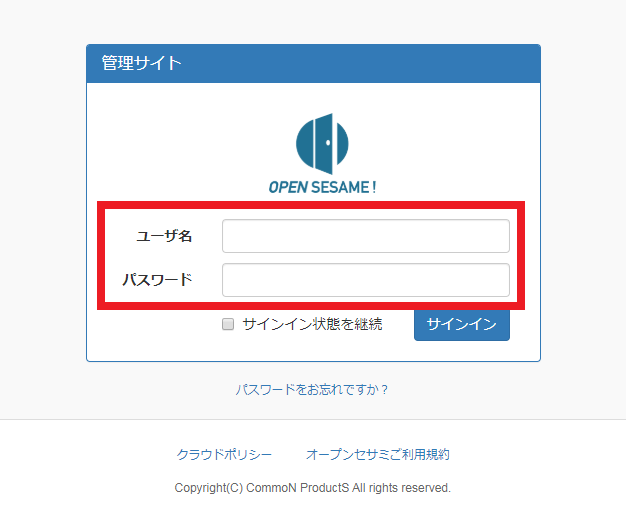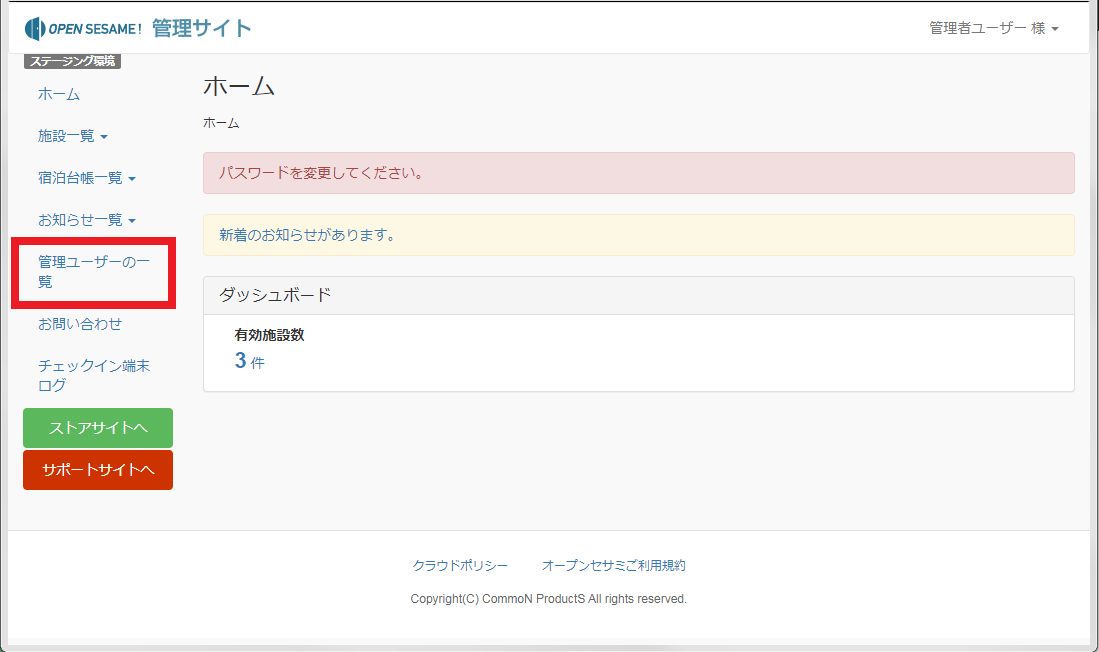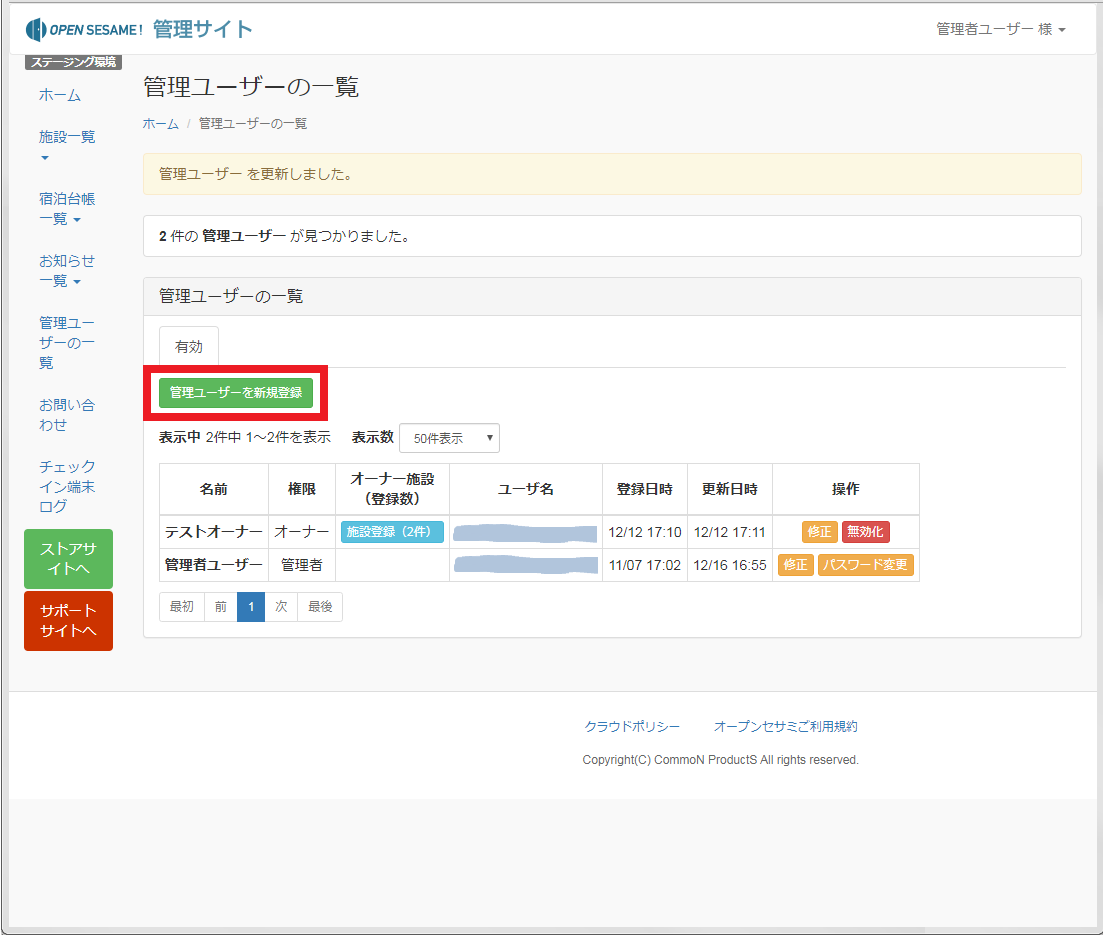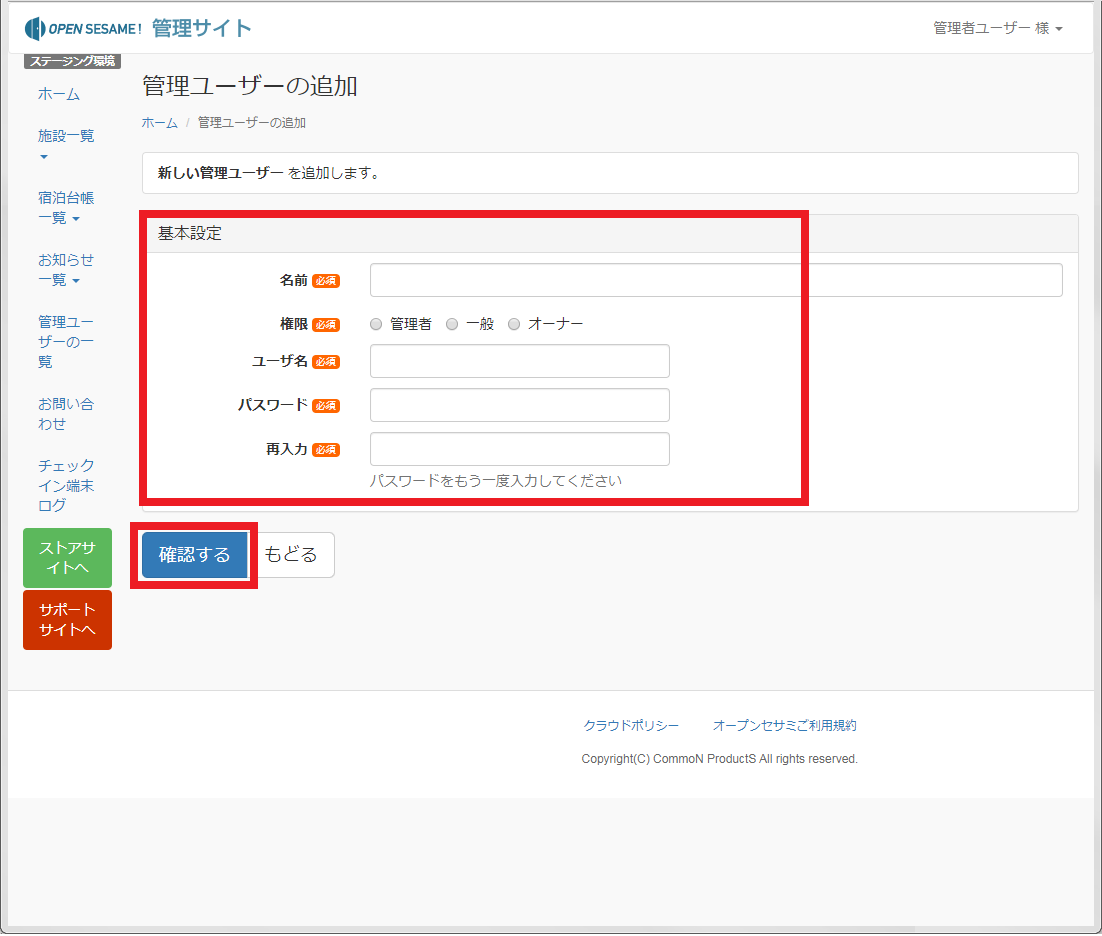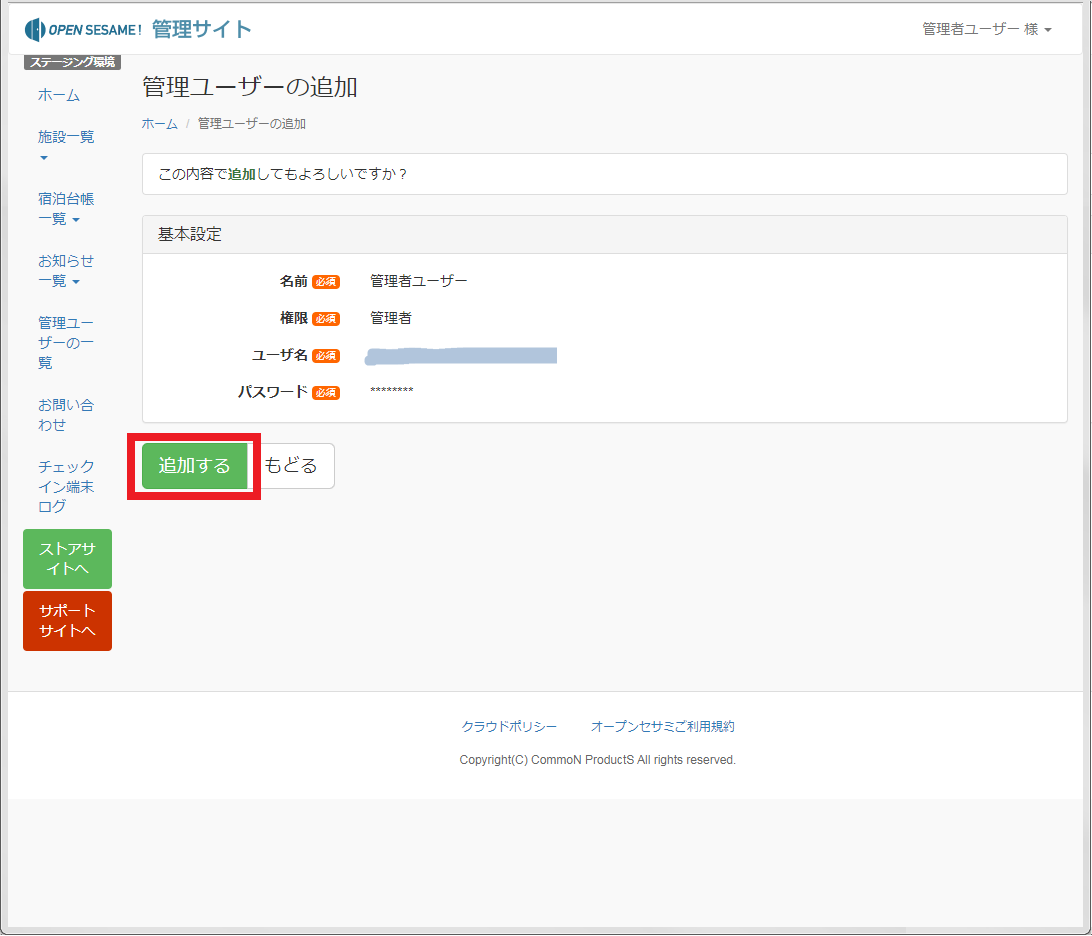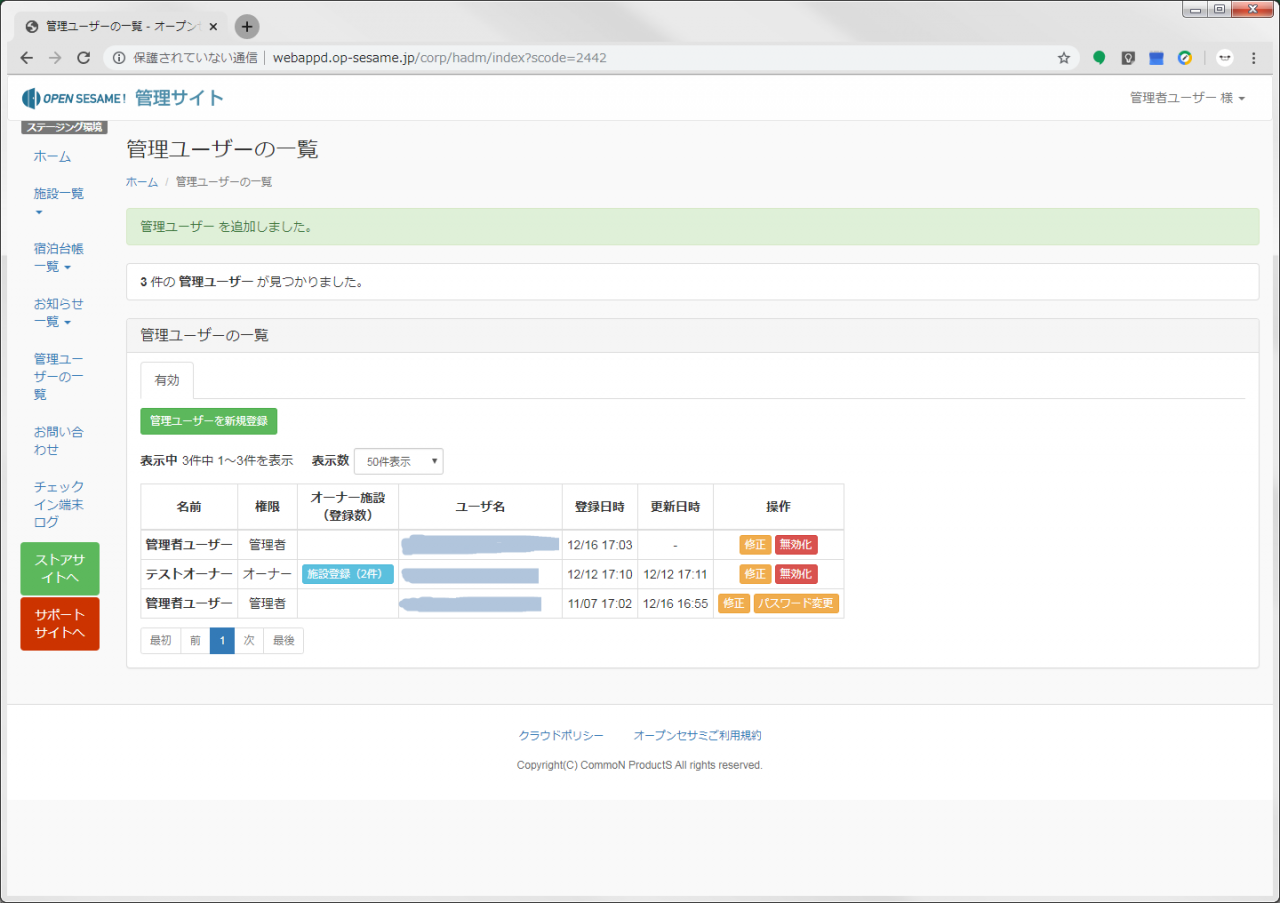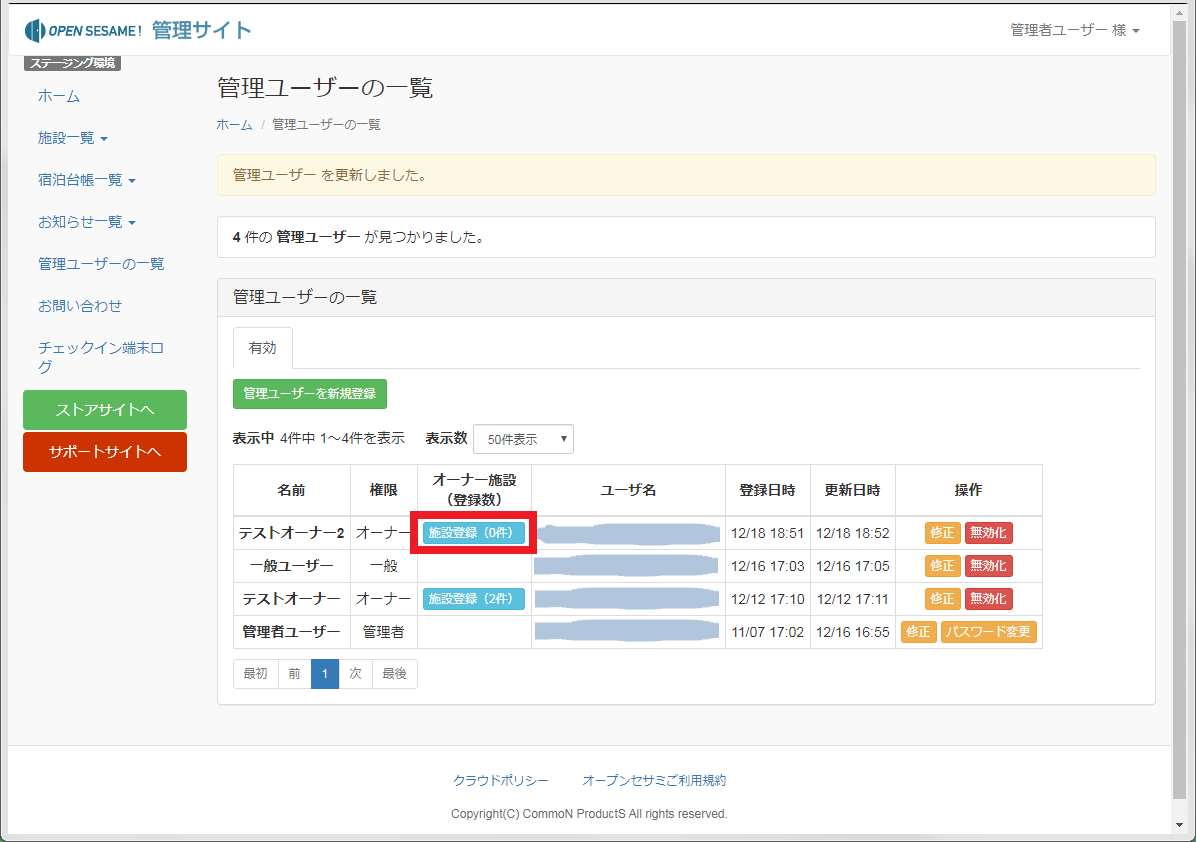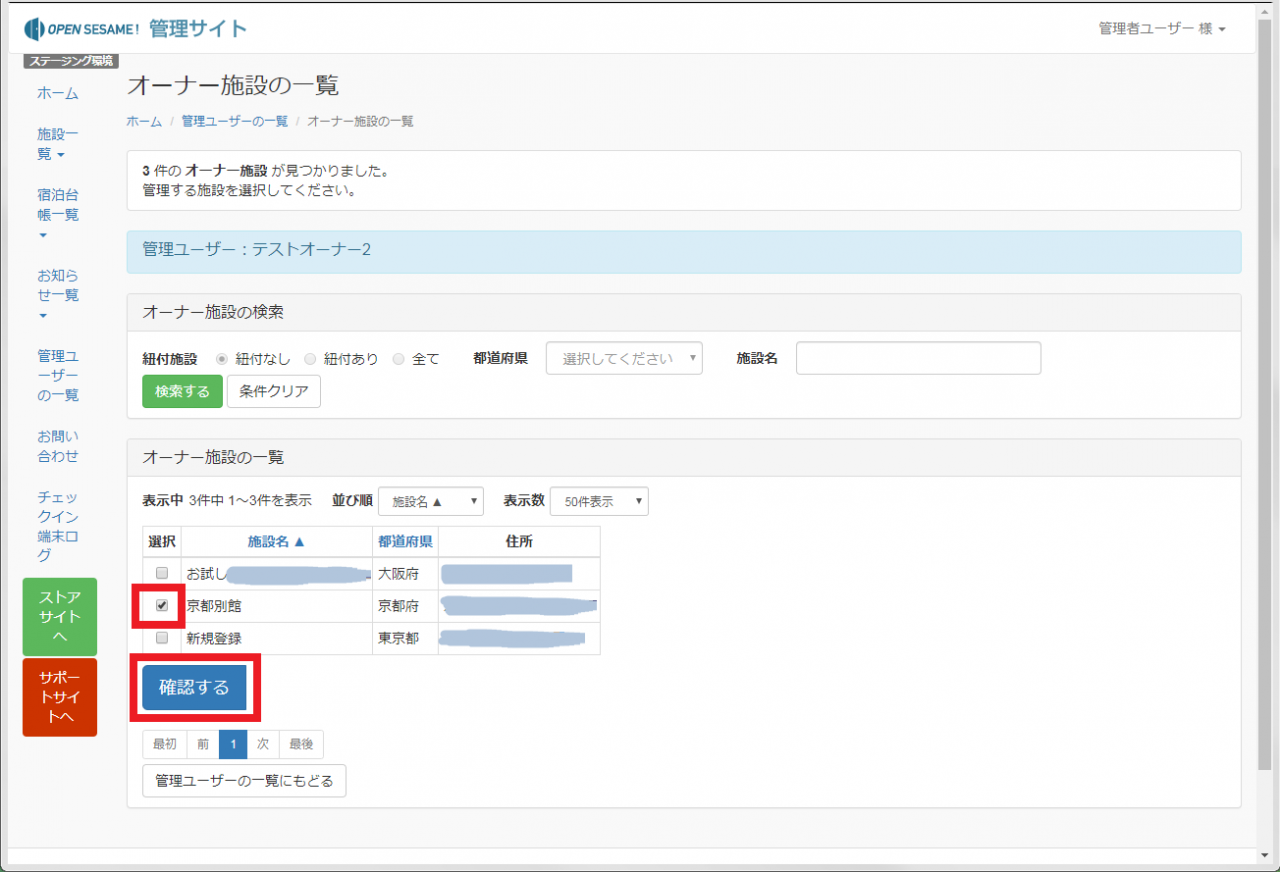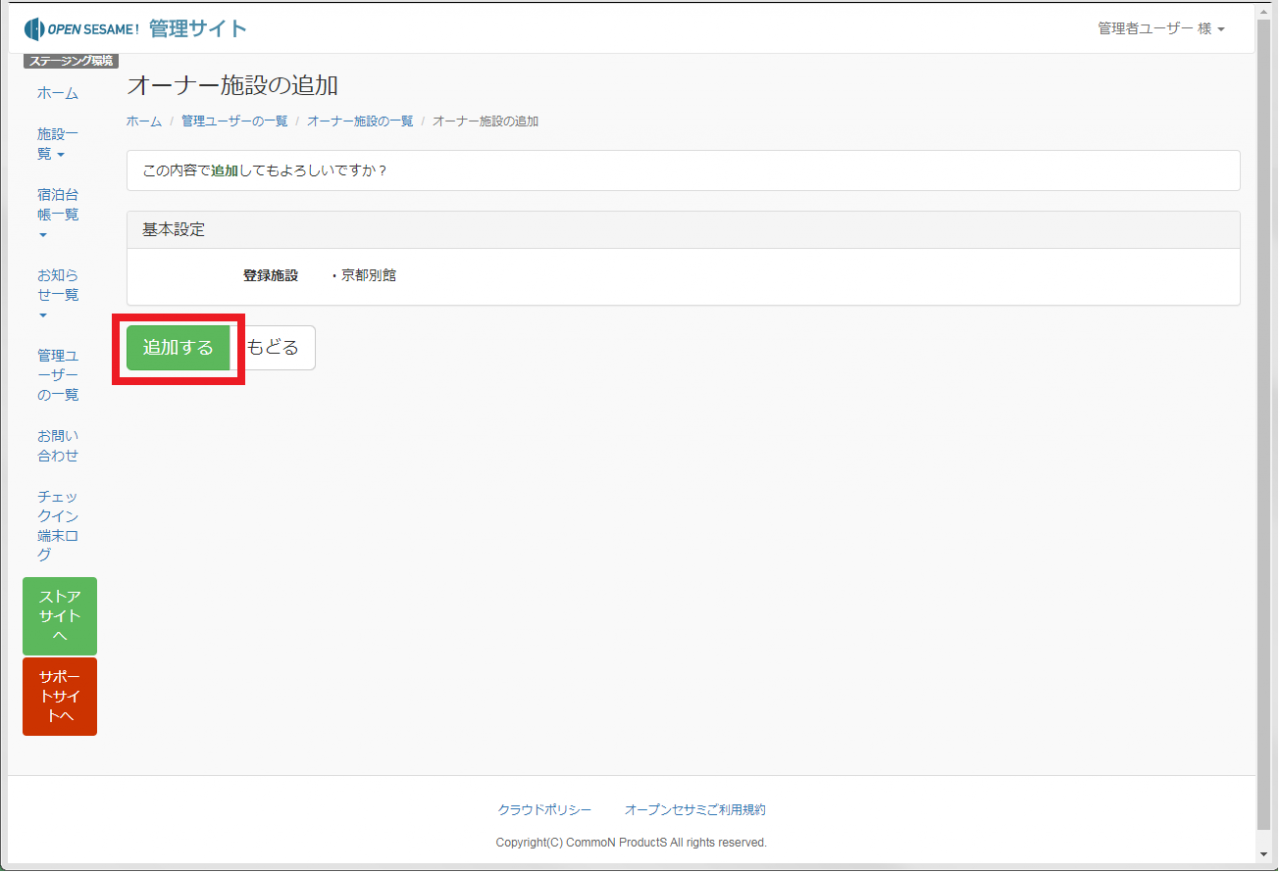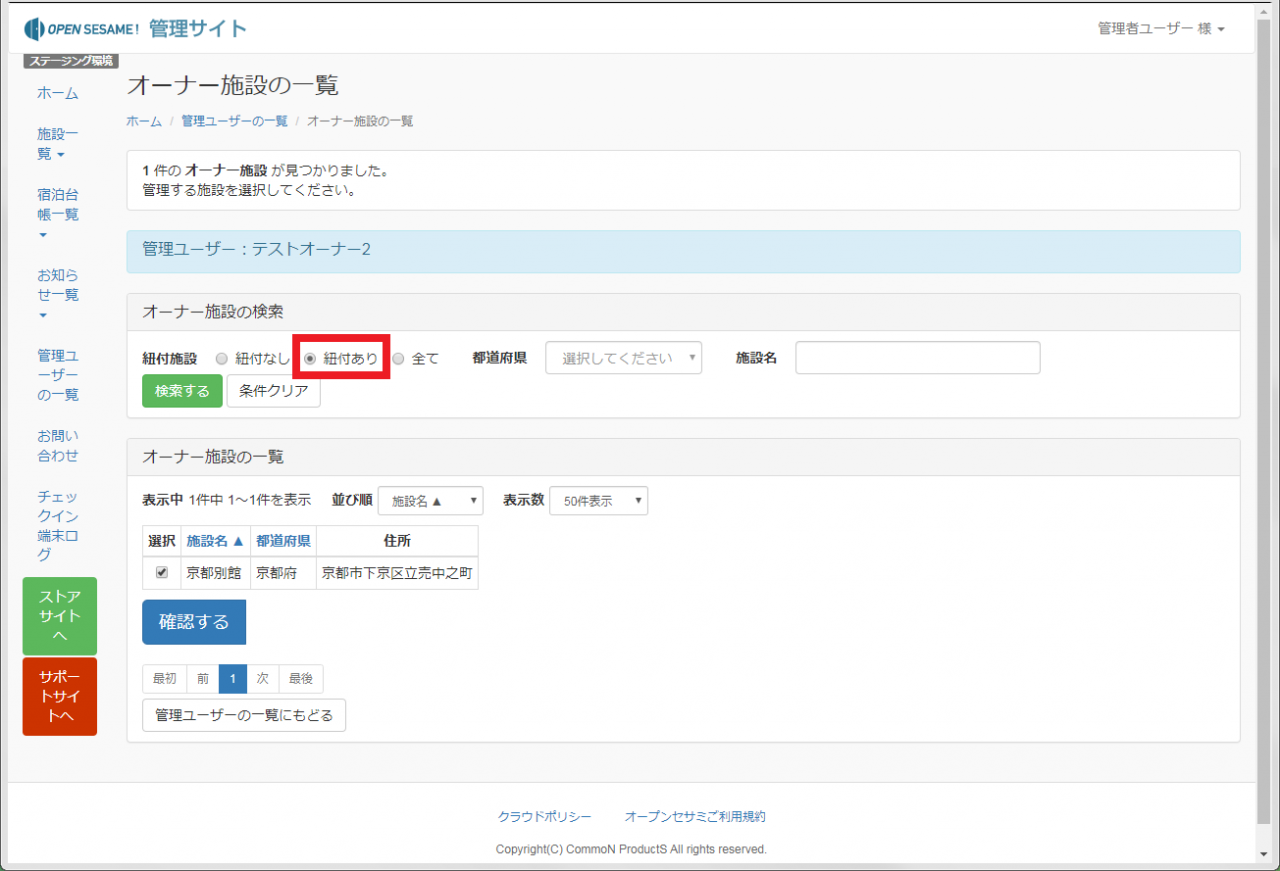管理サイトにログインできるユーザーアカウントの登録が可能です。
ユーザー毎に機能制限(権限)を設定できます。
ユーザーアカウントの登録は、管理者のみ行えます。
目次
1.作業するにあたって
2.ユーザーアカウント追加方法
3.オーナーアカウントの担当施設設定方法
1.作業するにあたって
ユーザ毎にメールアドレスが必要となりますのでご準備ください。
管理者ユーザーのみ、ユーザーアカウント追加の操作が行えます。
追加するユーザ毎にメールアドレスが必要となりますのでご準備ください。
ユーザー種別毎の操作可能な範囲は右の表をご参照ください。

【ユーザーアカウント別操作範囲一覧】
2.ユーザーアカウント追加方法
1).下記のURLより、管理サイトにログインします。
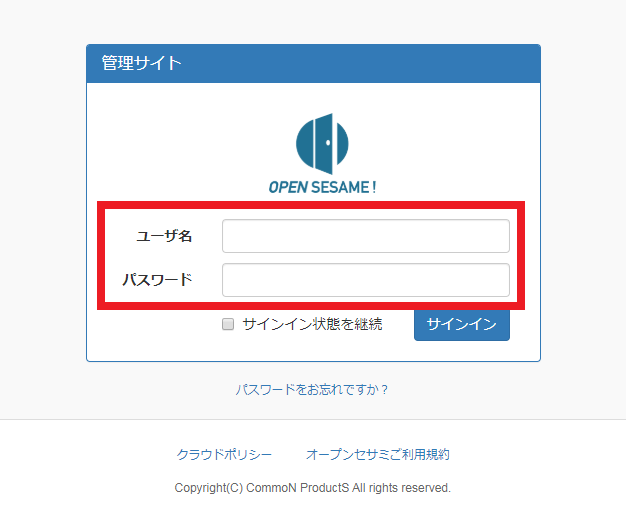
【管理サイト-サイインイン】画面
2).【ホーム】画面にて、『管理ユーザーの一覧』をクリックします。
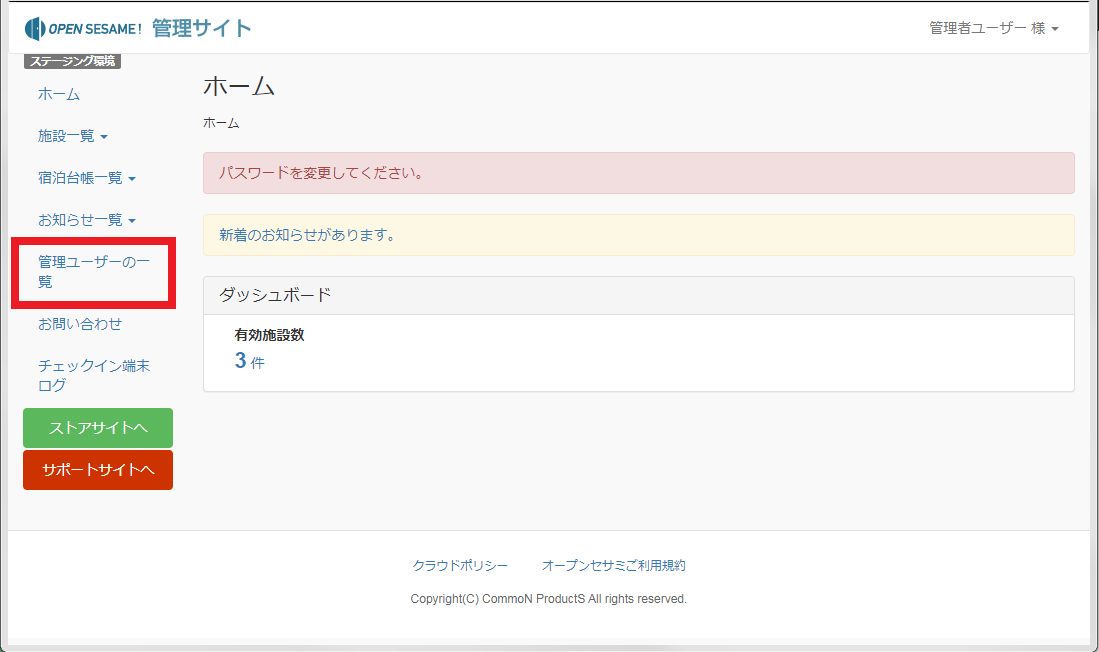
【管理サイト-ホーム】画面
3).【管理ユーザーの一覧】画面にて、『管理ユーザーを新規登録』ボタンをクリックします。
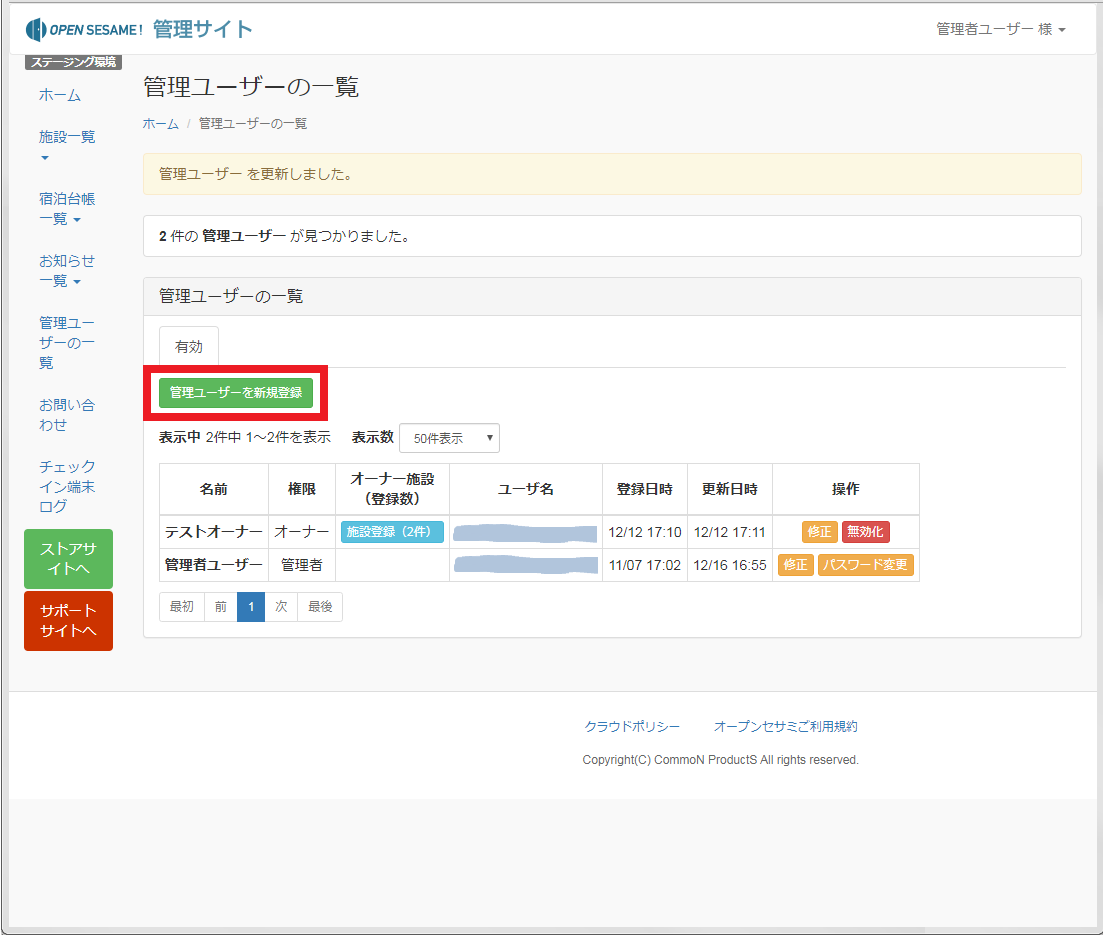
【管理サイト-管理ユーザーの一覧】画面
4).【管理ユーザーの追加】画面で「基本設定」の各項目を入力し、内容を確認後、『確認する』ボタンをクリックします。
※入力項目は全て必須です。
名前 ・・・ 表示名
権限 ・・・ 管理者、一般、オーナーのいずれかを選択
ユーザ名 ・・・ メールアドレス
パスワード ・・・ 半角英数4~32文字。大文字小文字を
見分けます。
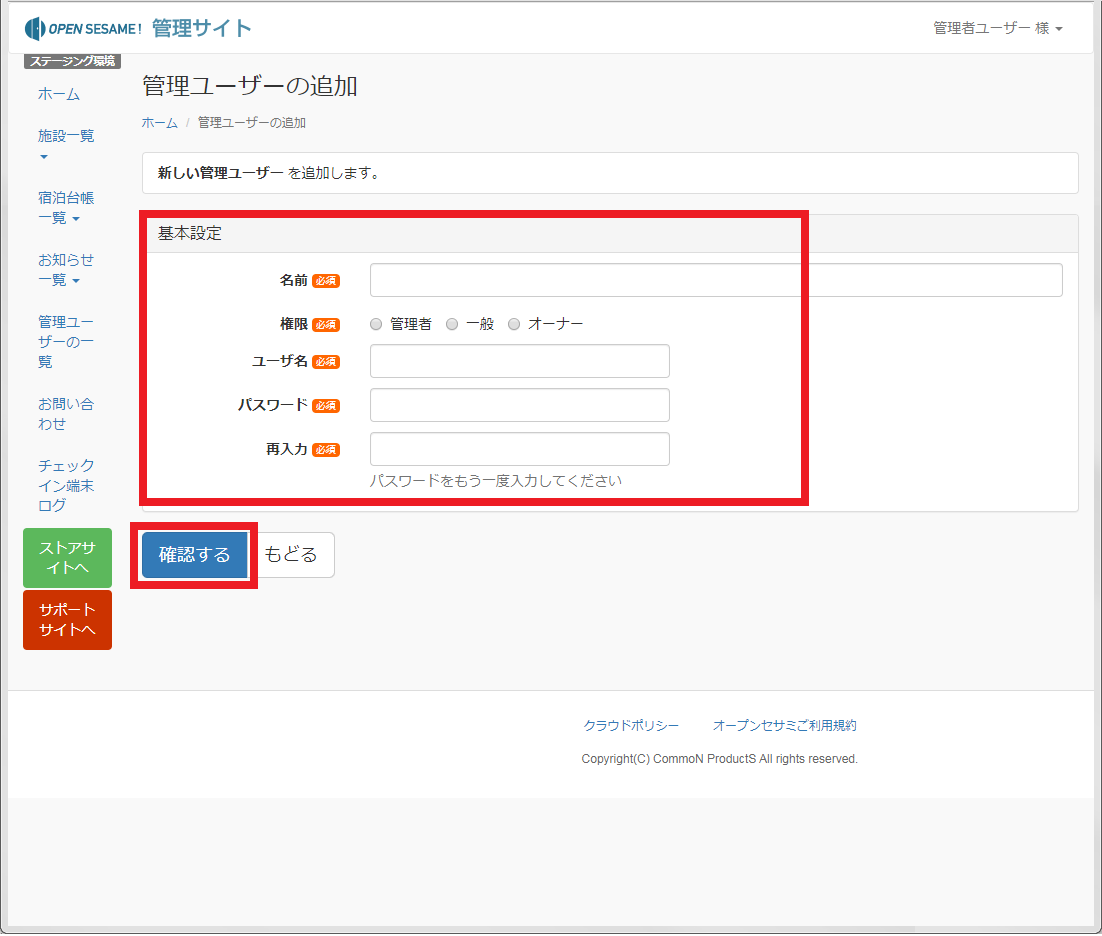
【管理サイト-管理ユーザーの追加】画面
5).【管理ユーザーの追加】画面にて、入力内容を確認し、『追加する』ボタンをクリックします。
必須項目を修正する場合は、『もどる』ボタンをクリックしてください。
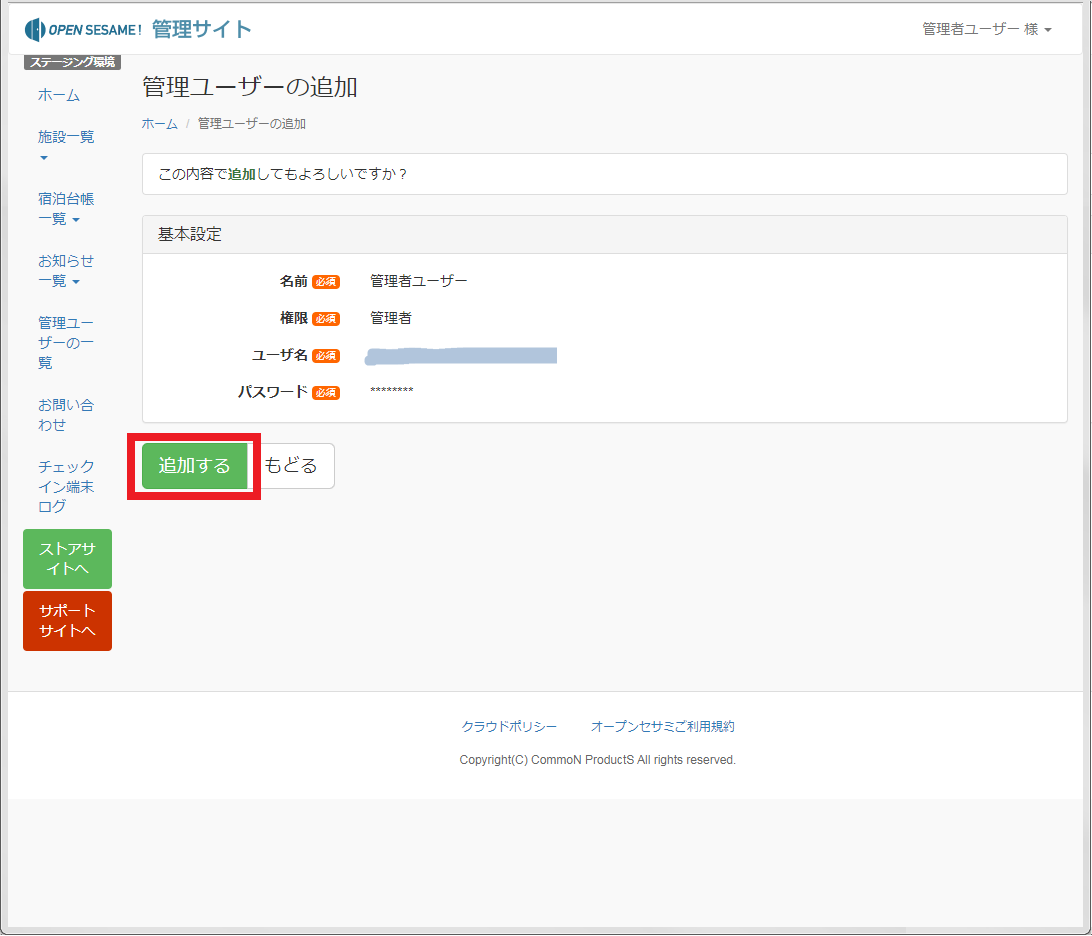
【管理サイト-管理ユーザーの追加】画面
6).【管理ユーザーの一覧】画面にて、『管理ユーザーの一覧』に追加されたら完了です。
オーナー権限のアカウントを登録した場合は、【管理ユーザーの一覧】には戻らず、担当施設の設定画面に移ります。
手順3-2)以降の操作にて、オーナーアカウントと担当施設の紐付けを行ってください。
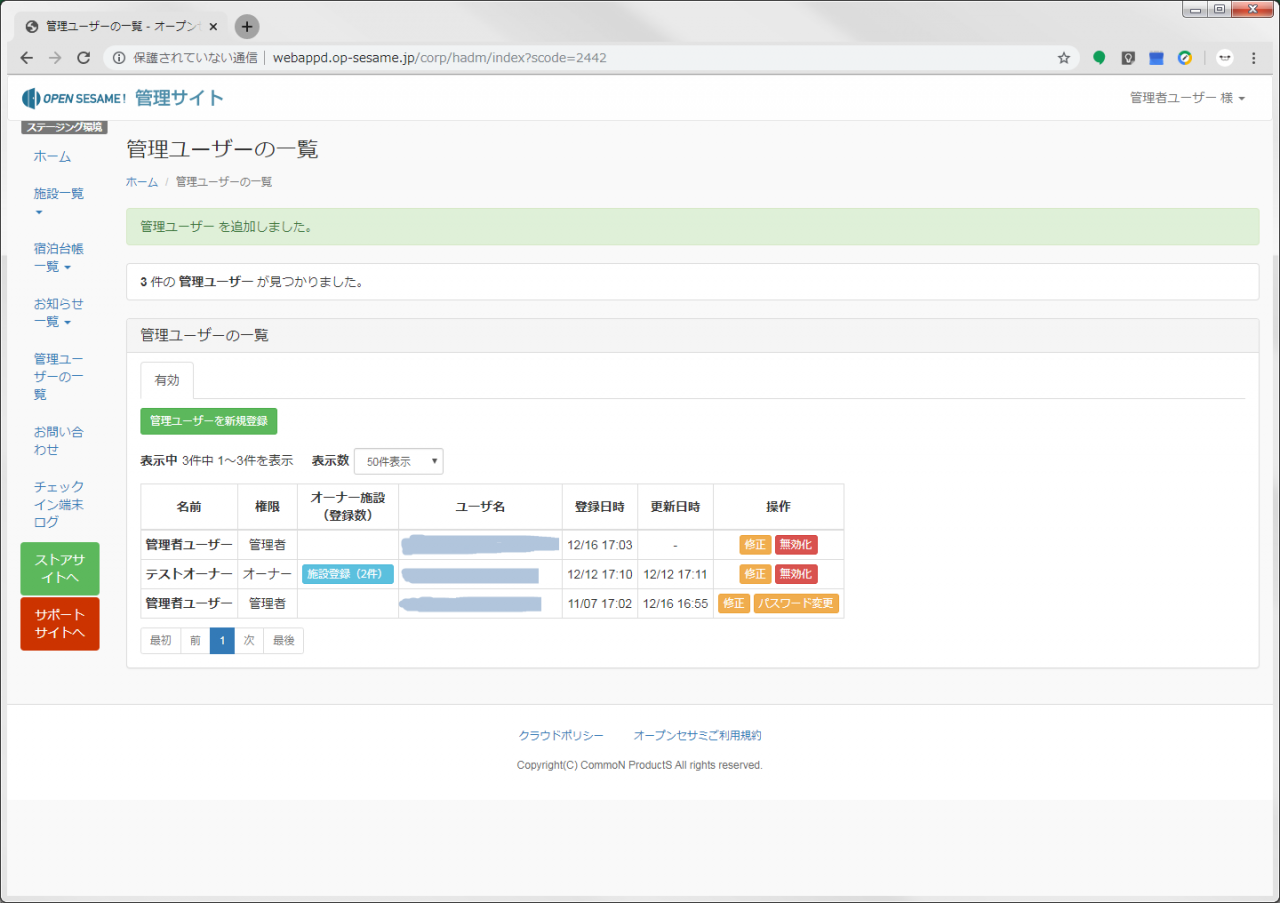
【管理サイト-管理ユーザーの一覧】画面
3.オーナーアカウントと担当施設の紐付け方法
オーナー権限のアカウントでは、担当施設の情報や宿泊データの閲覧(CSV出力を含む)が可能です。
オーナー様のユーザーアカウント追加後、担当する施設の紐付けを行ってください。
※既にオーナーアカウントをお持ちの場合でも、以下手順にて担当施設の変更が可能です。
※管理者ユーザーのみ操作可能です。
1).【管理ユーザーの一覧】画面にて、オーナー施設項目の『施設登録(0件)』ボタンをクリックします。
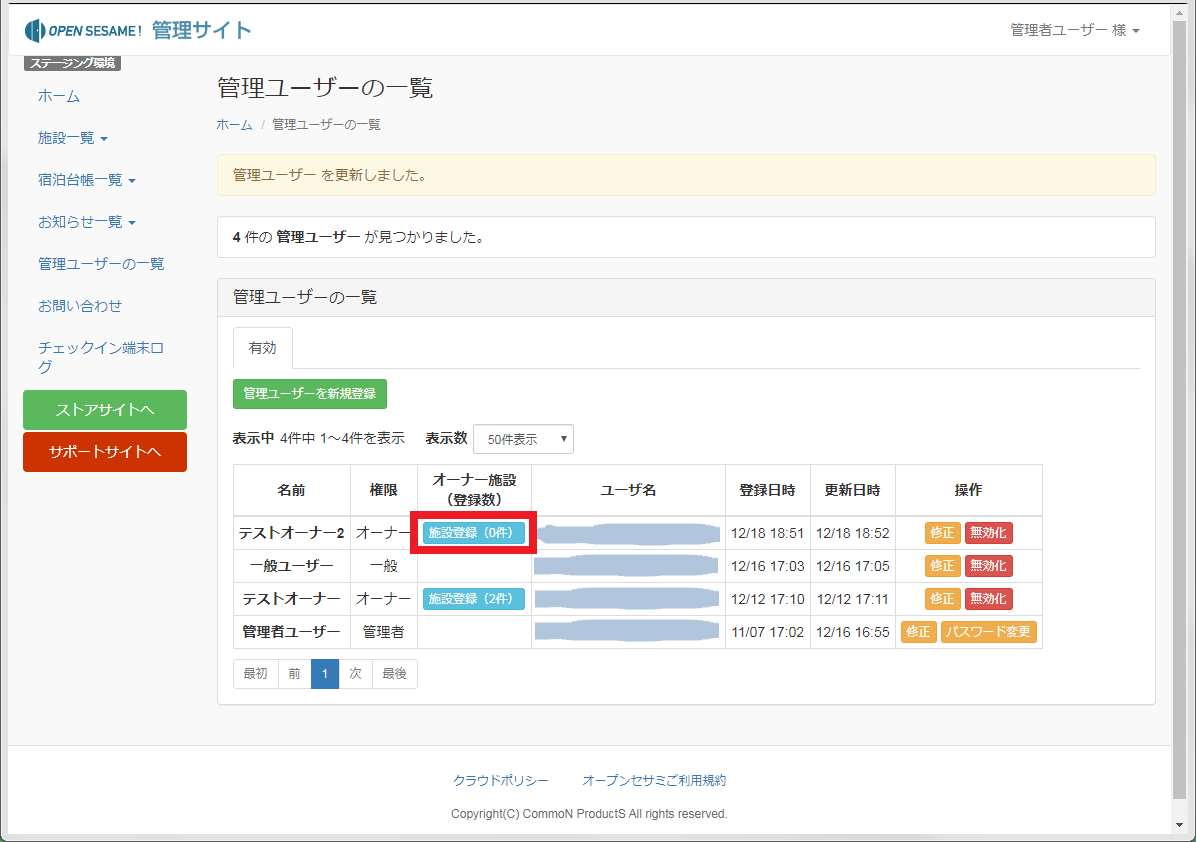
【管理サイト-管理ユーザーの一覧】画面
2).【オーナー施設の一覧】画面で、「オーナー施設の検索」にて対象の宿泊施設を検索します。
検索した施設にチェックを入れて選択し、内容確認後、『確認する』ボタンをクリックします。
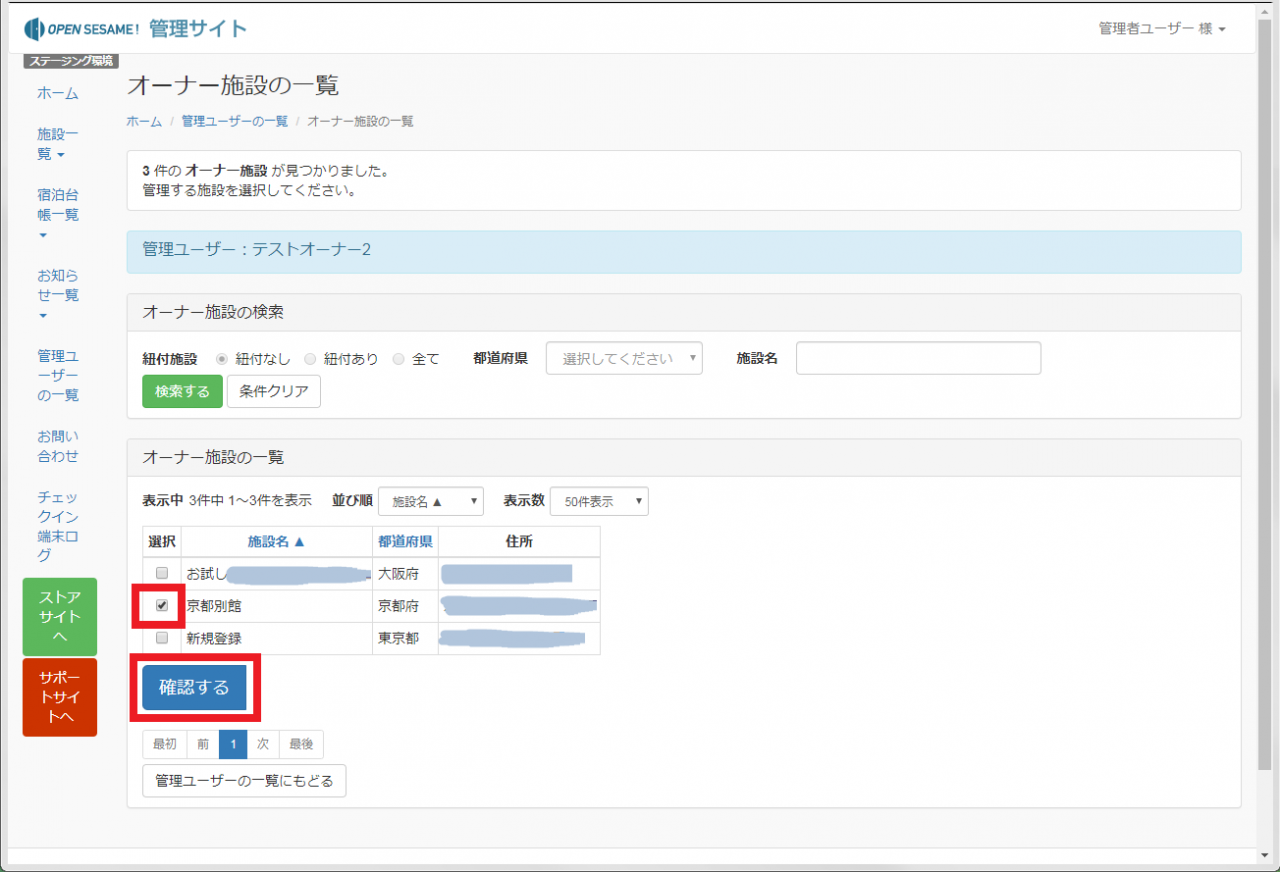
【管理サイト-オーナー施設の一覧】画面
3).【オーナー施設の追加】画面で入力内容を確認し、『追加する』ボタンをクリックします。
『もどる』ボタンで【オーナー施設の一覧】画面へ戻ります。
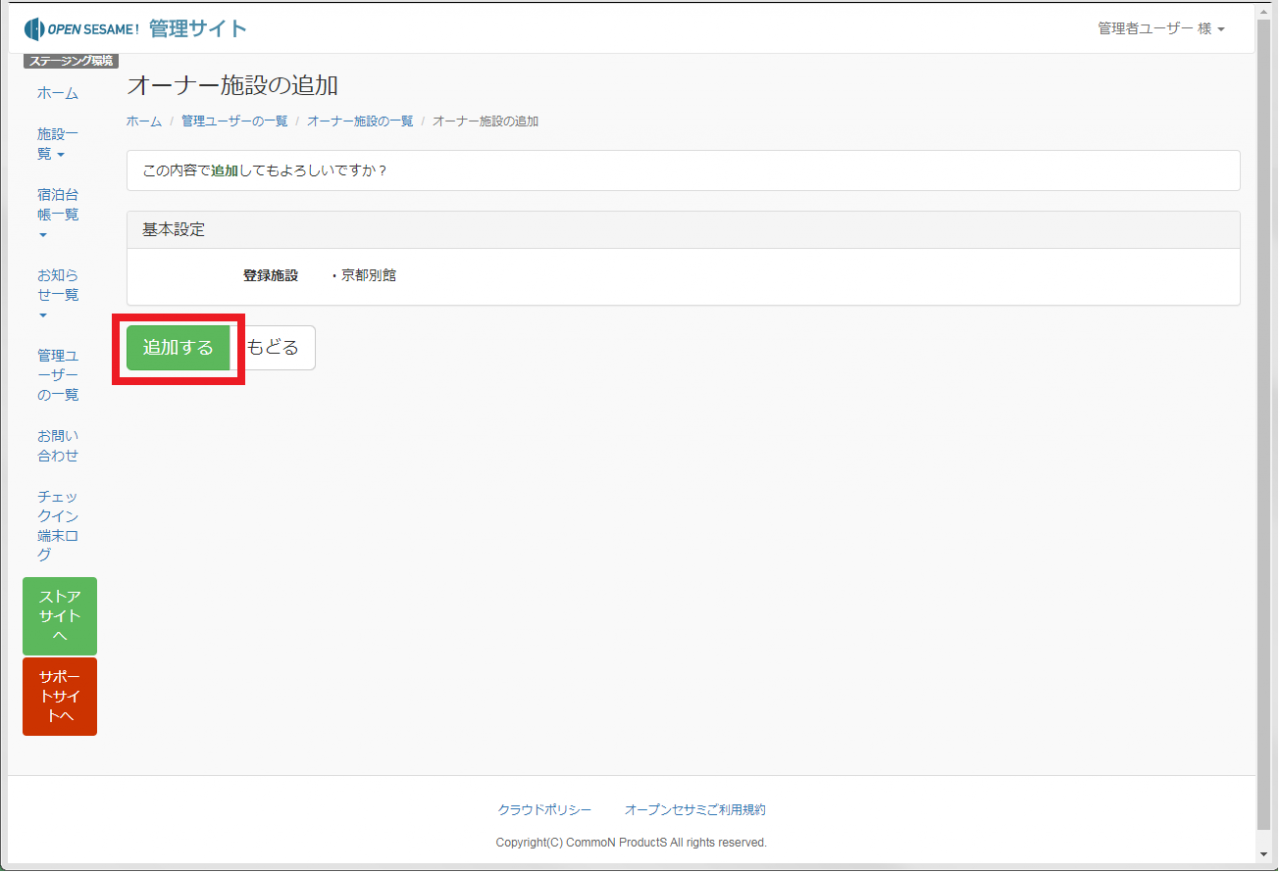
【管理サイト-オーナー施設の追加】画面
4).【オーナー施設の一覧】画面にて、『紐付きあり』を選択して検索すると、対象オーナー様の施設一覧を表示します。
担当施設の設定完了後、該当のオーナー様へアカウントをお渡しください。
オーナー様は、付与されたアカウントでサインインしていただくと、
担当施設のみの宿泊者台帳の閲覧及びCSV形式でのダウンロードが可能となります。
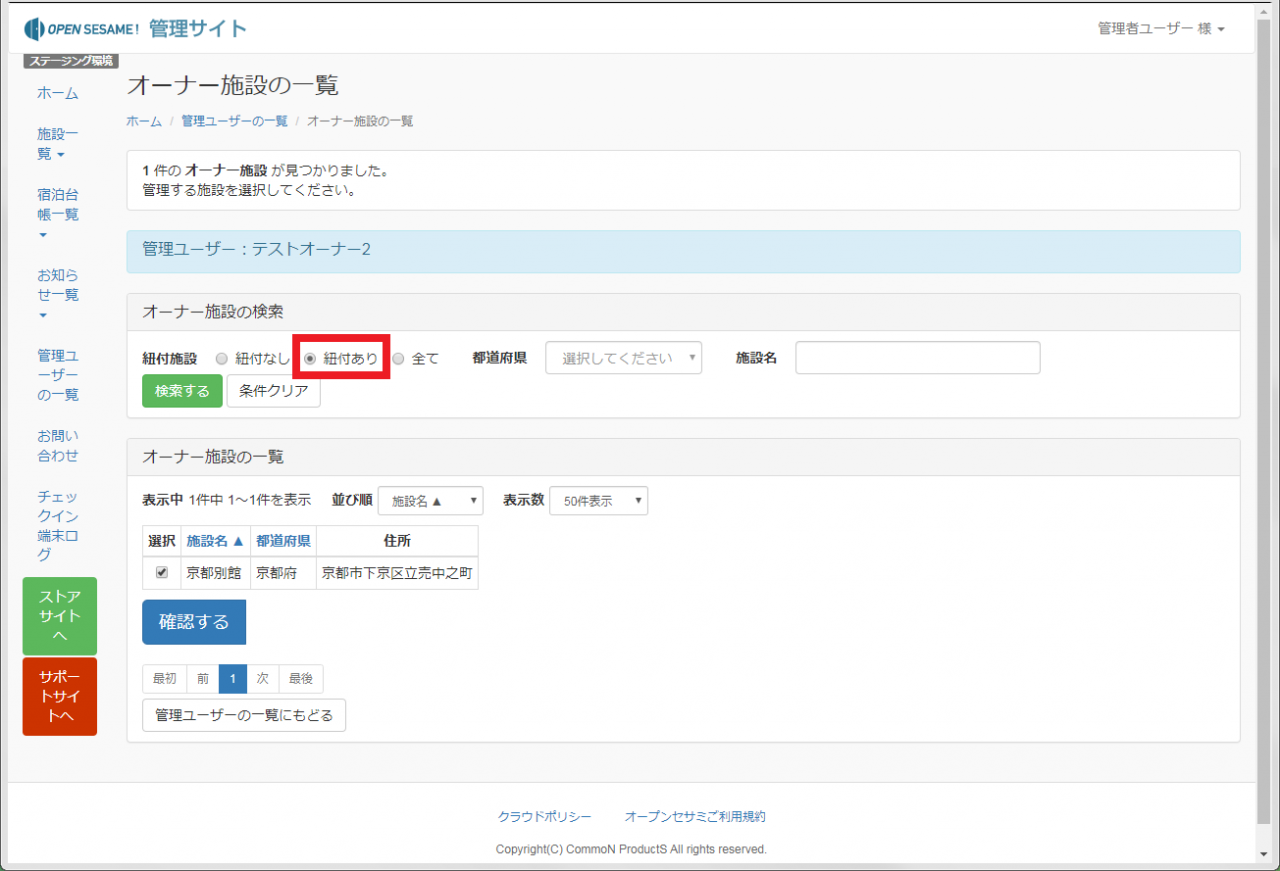
【管理サイト-オーナー施設の一覧】画面